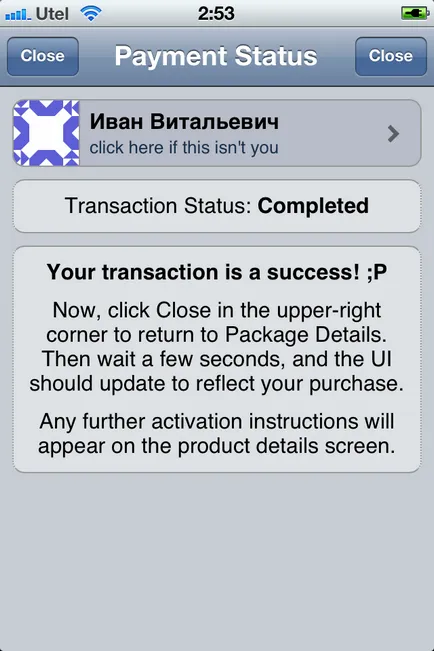Vásárlás csíp a Cydia
Arról, hogy hogyan vásárolnak a csíp a Cydia.
Figyelem!
Ez a cikk nem határozza, hogyan kell regisztrálni a nyújtott szolgáltatások (Gmail, PayPal, stb.), De csak a leírt tevékenységek listáját csíp vásárolható.
Sok rendszerek, melyek létrehozását virtuális kártyákat. Például Qiwi. WebMoney és mások. A mi esetünkben, a MasterCard kártya által használt WebMoney.
Miután létrehozott egy térképet, akkor kell tölteniük a mérlegét $ 3 (
33 rubelt), amelynek PayPal átveszi a kötődést, és a $ 2 (
66 rubelt) megerősítését a kártya, akkor vissza.
Arról, hogyan töltse ki a kártyát, ellenőrizze azok hordozók.
Amint befejezte a kártya jelenik meg a listán az összes kártyát. A jogot az újonnan létrehozott térkép tartalmaz egy linket, hogy erősítse meg a Snap és a kártya. kattintson rá. Olvassa el, mit írt az oldalon, és a Folytatás gombra. Ezen a ponton, a hitelkártya eltávolításra kerül 1,95 $ (befejezése után az eljárás, akkor ad vissza).
Azt is, hogy egy térképet a fő, referenciaként előtt a kártyát.
3. Vásárlás az első csípés Cydia.
Újratölteni a kártya egyenlege a kívánt összeget.
Indítsuk Cydia a készüléken. Nyissa meg a kívánt fizetett csípés majd kattintson a Vásárlás (Vásárlás termék).
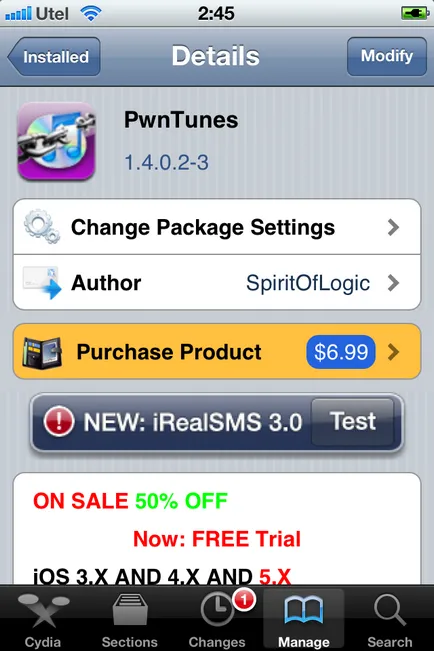
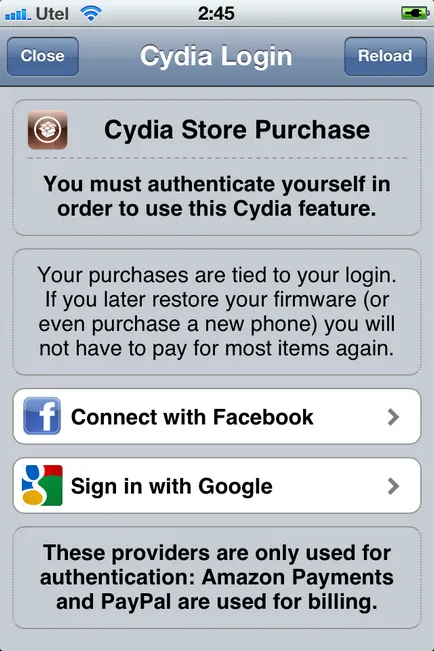
Válassza ki a fizetési módot ebben az esetben PayPal.
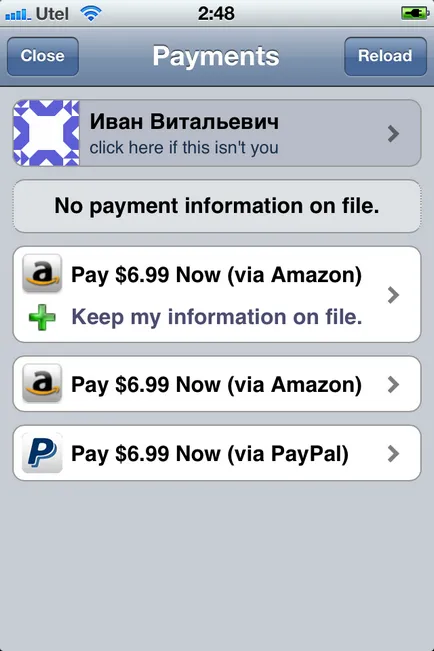
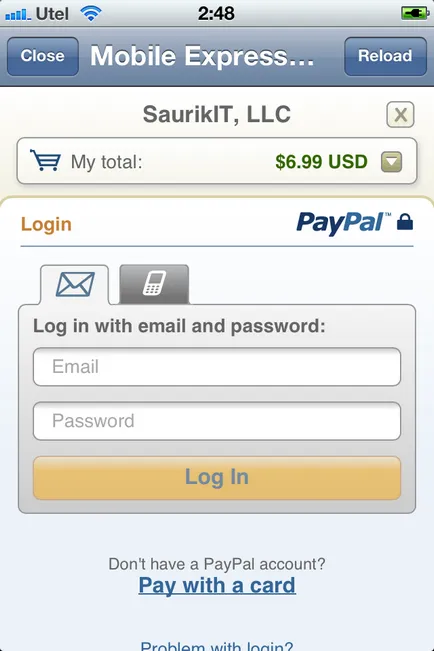
Ha hibaüzenetet kap, megy a honlap a PC a javasolt referencia-rendszer (Kérjük, a teljes PayPal honlapján ...)
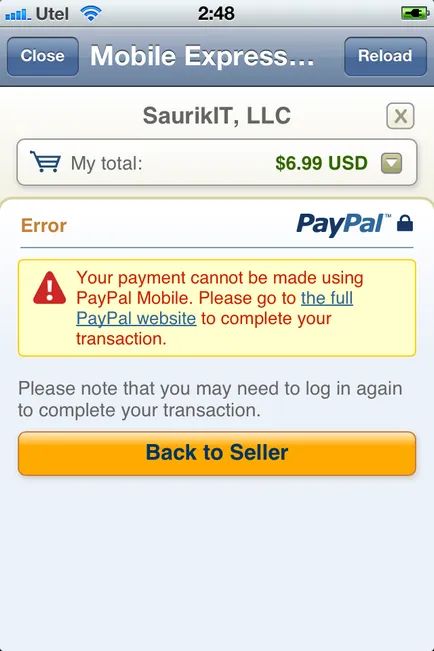
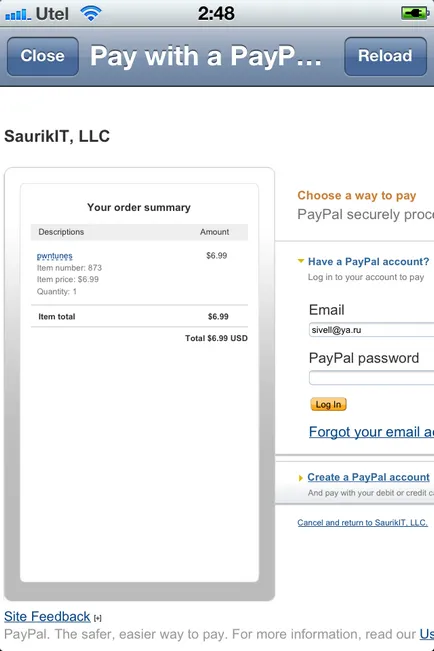
Kattintson a Vásárlás most (Pay Now).
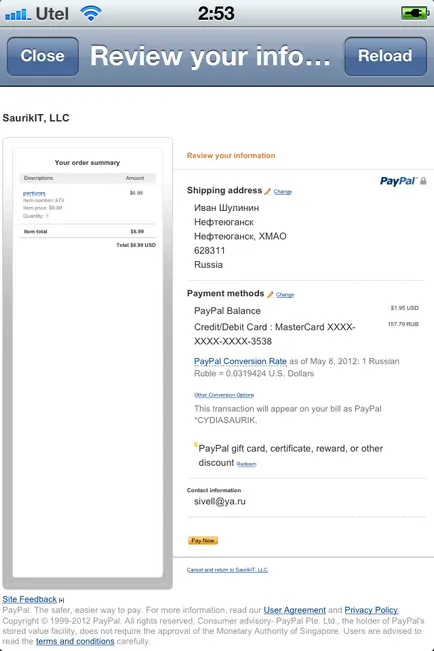
Ha sikeres vásárlást, akkor lesz egy ilyen oldalt, ezekkel a szavakkal «Tranzakció állapota: Befejezve»